So entfernen Sie diese 9 unerwünschten Windows 10 -Apps und -Programme
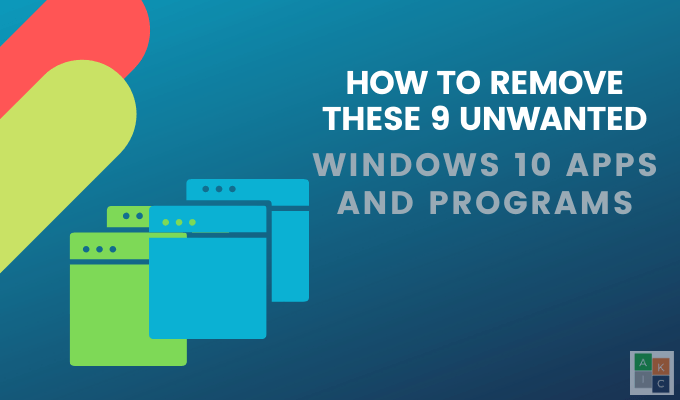
- 1167
- 262
- Matteo Möllinger
Verwenden Sie alle Programme in Ihrer Microsoft Windows -Installation?? Es ist nicht ungewöhnlich, dass Ihr System Apps oder Programme installiert hat, von denen Sie nicht wissen, dass sie da sind.
Alle Windows-Installationen sind mit integrierten Apps ausgestattet. Sie nehmen wertvolle Platz auf Ihrer Festplatte. Oft sind dies Startprogramme, die sich auch auf die Leistung Ihres Computers auswirken können, indem Sie im Hintergrund ausgeführt und verlangsamt werden.
Inhaltsverzeichnis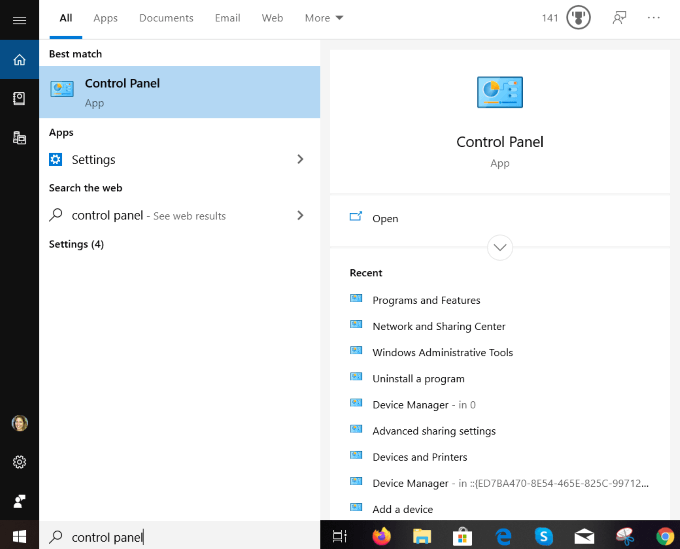
- Klicke auf Programme und Funktionen Um eine Liste jedes Programms und jeder App zu sehen, die auf Ihrem Computer installiert sind.
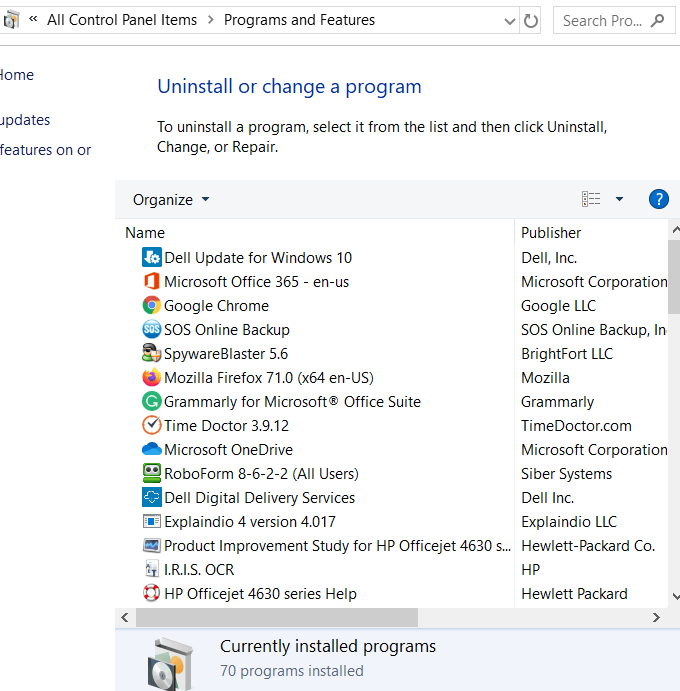
- Durchsuchen Sie die Liste und prüfen Sie, ob es Programme gibt, die Sie nicht wollen oder brauchen. Wenn ja, klicken Sie auf jeden von ihnen und drücken Sie dann die Deinstallieren Taste, um sie zu entfernen.
Löschen Sie nichts, wenn Sie nicht sicher sind, was es tut. Einige arbeiten mit anderen Programmen oder Apps zusammen, damit sie arbeiten können. Zum Beispiel sind Treiber und einige Support -Programme mit Ihrer Hardware zusammenhängen. Löschen Sie sie also nicht. Wenn Sie dies tun, können Sie etwas brechen.
Wenn Sie sich nicht sicher sind, suchen Sie eine Google nach dem Namen der unerwünschten Windows 10 -App oder des Programms, um zu sehen, was es tut und ob Ihr Computer sie benötigt.
Deinstallieren Sie vorinstallierte oder neue Windows -Apps
Für Windows 8 und 10 Benutzer sind viele Apps vorinstalliert. Einige sind vom Rest Ihres Systems isoliert, unerwünscht und schwer zu finden.
- Um sie zu finden, klicken Sie auf die Start Schaltfläche und dann auf die Klicken Sie auf die COG -Symbol.
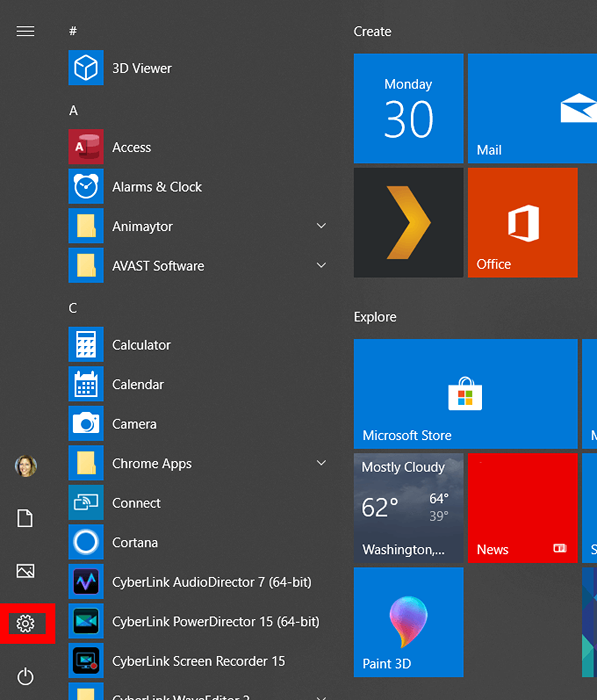
- Klicke auf Apps und dann Apps und Funktionen.
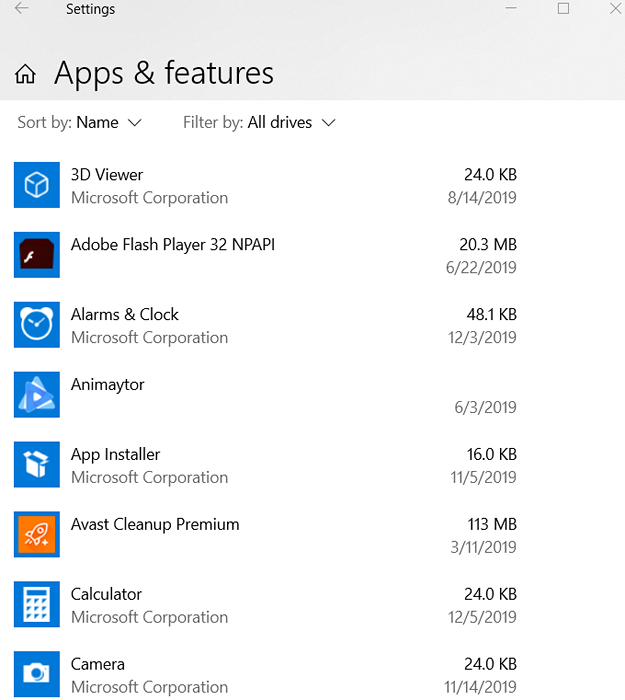
- Scrollen Sie durch die Liste, um festzustellen, ob es Spiele oder Apps gibt, die Sie nicht verwenden oder wollen. Wenn Sie beispielsweise keine Spiele auf Ihrem Computer spielen, möchten Sie möglicherweise Programme wie Xbox und seine Komponenten entfernen.
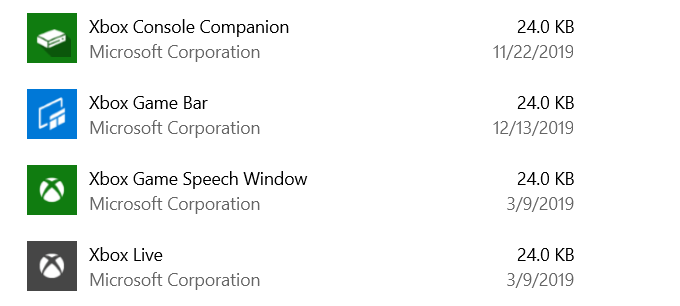
- Klicken Sie auf die App und wählen Sie, um zu deinstallieren, und wählen Sie dann aus Deinstallieren.
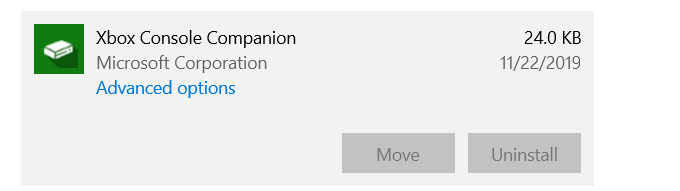
Ihr Windows -System kann veraltete, redundante Apps oder Programme umfassen, die nicht mehr unterstützt und möglicherweise bösartig sind.
Im Folgenden finden Sie neun Beispiele für unerwünschte Windows 10 -Apps und -Programme und wie sie entfernt werden.
PC Optimizer Pro
Viele Benutzer haben irgendwann absichtlich oder versehentlich eine PC-Reinigungs-App installiert. Die meisten dieser Produkte sind nutzlos und viele sind schädlich, weil Registrierungsreiniger die Leistung von Windows nicht verbessern.
PC Optimizer Pro ist ein Beispiel. Es wird als Systemoptimierer beworben, der behauptet, dass es bei der Installation mehrere Probleme auf Ihrem Computer erkannt habe.
Wenn Sie versuchen, die Probleme zu beheben, werden Sie angegeben, dass Sie die Vollversion dazu kaufen müssen.
Befolgen Sie die folgenden Schritte, um es von Ihrem Computer aus zu entfernen.
- Versuchen Sie zunächst, PC Optimizer Pro über das Windows -Bedienfeld zu deinstallieren. Klicken Sie mit der rechten Maustaste auf die Start Taste, Schalttafel > Programme und Funktionen.
- Suche nach PC Optimizer Pro. Wenn Sie es finden, klicken Sie darauf und wählen Sie dann aus Deinstallieren. Wenn es in Ihren Programmen nicht angezeigt wird, versuchen Sie es mit Revo, es vollständig zu entfernen, um es vollständig zu entfernen.
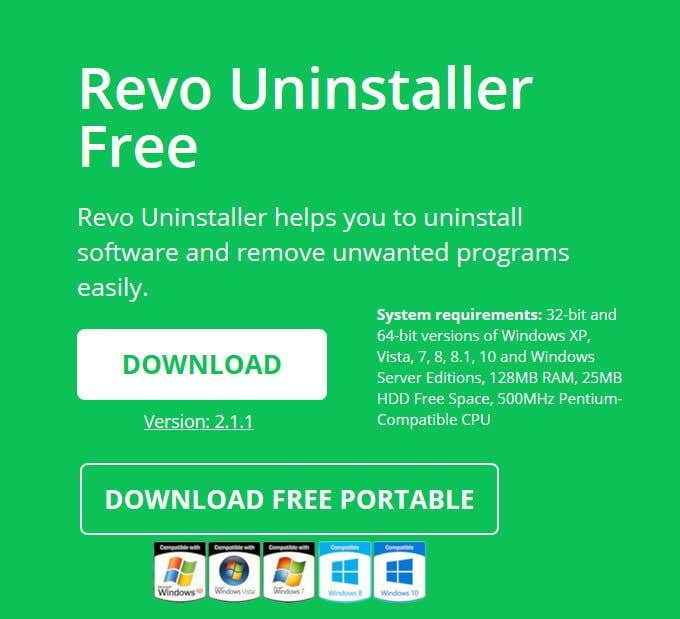
Mycleanpc
Mycleanpc ist ein weiterer betrügerischer Systemregistrierungsreiniger. Die Microsoft Community empfiehlt nachdrücklich gegen die Verwendung von MyCleanPC und anderen Programmen, die behaupten, Ihre Registrierung zu reinigen und Ihr System zu optimieren.
Stattdessen schadet sie den Systemen häufig, indem sie die erforderlichen Einstellungen und Dateien zerstören und Windows unbrauchbar machen.
Der Windows Defender von Microsoft ist vorinstalliert und in das Betriebssystem integriert. Es wird MyCleanPC und zugehörige Tag -Dateien als potenziell unerwünschtes Programm erkennen.
- Windows Defender unter Quarantäne die Dateien in Echtzeit und enthält sie vom Zugriff auf Ihren Computer. Typ Windows Defender in die Suchleiste und klicken Sie darauf.
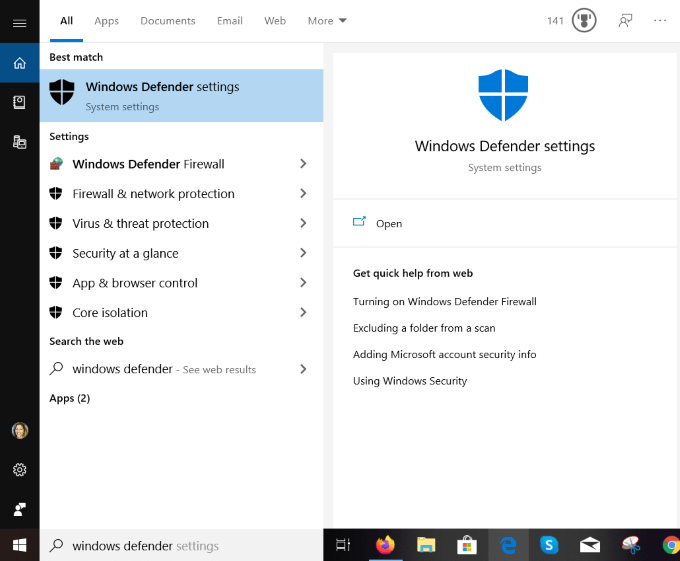
- Klicke auf Virus- und Bedrohungsschutz > Bedrohungsgeschichte. Unter Quarantänebedrohungen, klicke auf Siehe vollständige Geschichte.
- Suchen Sie nach mycleanpc und klicken Sie auf Entfernen.
Java
Nur bestimmte Merkmale einiger Programme wie LibreOffice und Apache OpenOffice müssen Java korrekt ausführen.
Java läuft nicht auf den neuesten Browsern. Es sei denn, Sie sind ein Android -Entwickler oder verwenden eine spezielle Software, für die Java erforderlich ist.
Stellen Sie zumindest sicher, dass Sie die am meisten aktualisierte Version von Java verwenden, um zu vermeiden, dass Ihre Privatsphäre und Ihr Computer gefährdet sind.

- Klicken Sie, um Java von Windows 10 manuell zu deinstallieren, um manuell zu deinstallieren Start > Einstellungen > Apps > Apps & Funktionen.
- Suchen Sie nach Java und klicken Sie dann auf die Deinstallieren Taste.
Wenn Sie nicht wissen, ob Sie Java benötigen, stellen Sie sicher, dass Sie die neueste Version ausführen.
- Geben Sie zunächst Java in die Start Speisekarte. Klicke auf Auf Updates prüfen um die zu öffnen Java -Bedienfeld.
- Klicken Jetzt prüfen.
- Wenn ein Update verfügbar ist, sehen Sie ein Popup, das steht Java Aktualisierung verfügbar.
- Klicken Aktualisieren Um die Installation der neuesten Version von Java zu vervollständigen.
Schnelle Zeit
QuickTime wird derzeit auf MacOS als Video Player von Apple verwendet. Die Windows -Version wurde jedoch seit 2016 nicht mehr unterstützt. Es hat auch einige kritische Schwachstellen und ist daher für Windows -Maschinen nicht mehr sicher.
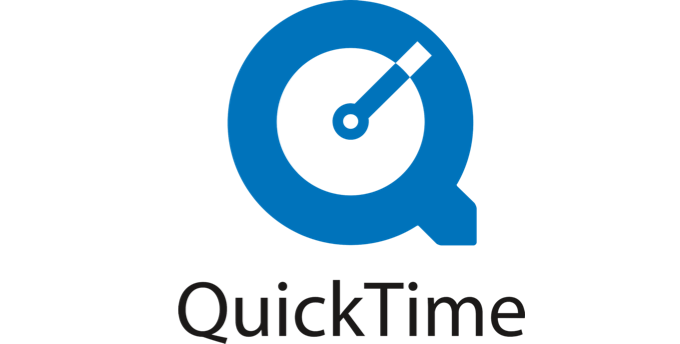
- Deinstallieren Sie QuickTime mit dem oben beschriebenen regulären Deinstallationsprozess. Gehe zu Schalttafel > Programme und Funktionen.
- Beginnen Sie mit der Suche nach Schnelle Zeit, Klicken Sie darauf und wählen Sie Deinstallieren.
Gutscheindrucker
Der Windows Coupon -Drucker bietet Zugriff auf Angebote von Gutscheinen aus.com. Die Software wird jedoch häufig mit anderen Programmen gebündelt, und viele Benutzer wissen nicht, dass sie sie installiert haben. Sie können das gleiche Programm verwenden, ohne Software herunterzuladen.
Deinstallieren Sie den Gutscheindrucker mit demselben regulären Deinstallationsprozess wie folgt: Schalttafel > Programme und Funktionen > Wählen Sie Gutscheindrucker durch Gutscheine.com> Deinstallieren.
Microsoft Silverlight
Microsoft Silverlight ist ein Web -Framework, das für das Ausführen von Internet -Apps entwickelt wurde und wie Adobe Flash ist. Es wird nicht mehr von modernen Browsern unterstützt, da die meisten von ihnen zu HTML5 übergegangen sind.
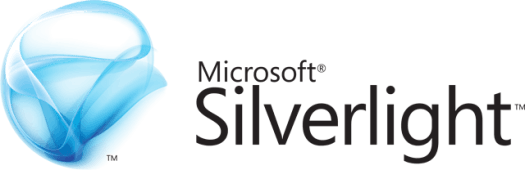
- Um Microsoft Silverlight zu deinstallieren, gehen Sie zu Schalttafel > Programme und Funktionen > Hinzufügen oder entfernen von Programmen.
- Scrollen Sie, um Microsoft Silverlight zu finden, klicken Sie darauf und klicken Sie dann Deinstallieren.
Shockwave -Spieler
Wie Adobe Flash Player ist Shockwave Player ein Laufzeit -Plugin. Es wurde im April 2019 eingestellt und wird nicht mehr zum Download angeboten. Sie können es mit der herkömmlichen Windows 10 -Standardentfernung als viele der oben genannten Programme und Apps deinstallieren.
Gehe zu Schalttafel > Programme und Funktionen > Hinzufügen oder entfernen von Programmen. Finden Sie Shockwave Player, klicken Sie darauf und wählen Sie dann aus Deinstallieren.
Mein Nachrichtendraht
My News Wire ist eine von SaferBrowser entwickelte Anzeigen-App-App, die behauptet, den Benutzern einen einfachen Zugriff auf Live-Berichterstattung und bevorzugte Nachrichtenkanäle zu gewähren. Es schleicht sich oft ohne Ihr Wissen auf Ihren Computer. Nach der Installation werden Suchvorgänge umgeleitet und nervige Popups angezeigt.
Da das Geschäftsmodell es ist, mit Anzeigen Geld zu verdienen, verbreitet es Malware und Adware -Infektionen.
- Deinstallieren Sie meine Nachricht, verdrahten Sie die übliche Weise, indem Sie navigieren zu Schalttafel > Programme und Funktionen > Hinzufügen oder entfernen von Programmen.
- Suchen Sie nach der Liste der Programme nach Mein Nachrichtendraht oder Saferbrowser. Suchen Sie eines, klicken Sie darauf und wählen Sie aus Deinstallieren.
Utorrent
Utorrent ist ein beliebter Torrent -Kunde, der in den letzten Jahren klobig, aufgebläht und sogar gefährlich geworden ist. Es wird jetzt von vielen als nicht vertrauenswürdig eingestuft.

Um Utorrent zu deinstallieren, finden Sie zunächst versuchen Sie es in der Liste der Programme auf Ihrem Computer und verwenden Sie die reguläre deinstallation. Wenn Sie nicht utorrent gelistet finden, verwenden Sie eine der folgenden Methoden.
Manuell deinstallieren und löschen übrig
- Beginnen Sie damit, sich als Administrator anzumelden. Drücken Sie die Strg + Alt + löschen Schlüssel in Windows 10, um die zu öffnen Taskmanager.

- Schau unter Hintergrundprozesse für alles, was mit Utorrent und klicken Sie auf die Task beenden Taste. Es warnt gewarnt, dass fälschlicherweise die Änderung der Registrierung schwerwiegende Systemfehler verursachen kann. Wenn Sie nicht technisch versiert sind, überlassen Sie diesen Schritt am besten einem PC-Experten.
- Um ungültige Registrierungseinträge zu entfernen, tippen Sie auf Schalttafel in der Suchleiste> Aussehen und Personalisierung > Ordner Explorer -Optionen. Dann auswählen Sicht.
- Abhaken Zeige versteckte Dateien und Ordner unter Erweiterte Einstellungen.

- Drücken Sie Windows + e öffnen Dateimanager. Geben Sie Utorrent in die Suchleiste ein und löschen.
Die oben aufgeführten Programme und Apps sind nicht notwendig, da sie keinen nützlichen Zweck erfüllen und möglicherweise Ihren System schaden lassen. Wenn Sie feststellen, dass Sie einen von ihnen wieder benötigen oder wollen, können Sie ihn neu installieren.
Es ist immer eine gute Idee, Ihren Computer sauber zu halten, indem Sie unerwünschte Windows 10 -Apps und -Programme entfernen, die Sie nicht mehr benötigen oder wollen.

